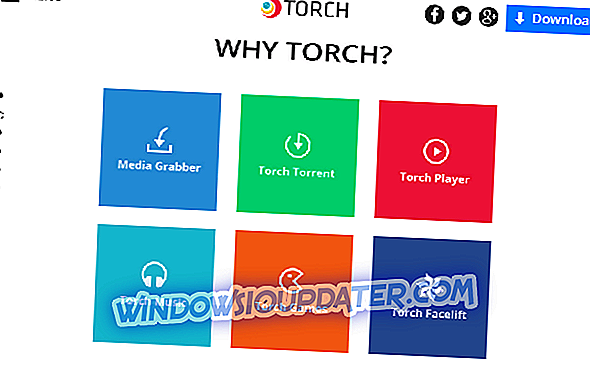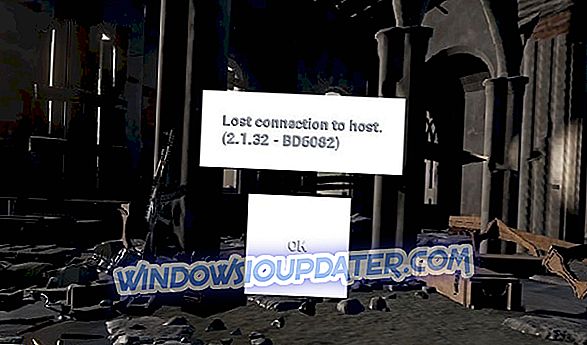aWindows 10 Fall Creators Update cuối cùng cũng đã xuất hiện. Và trong khi hàng triệu người dùng đang nhận được nó, việc triển khai có thể không suôn sẻ cho tất cả mọi người. Trên thực tế, có một số người dùng gần đây đã báo cáo rằng họ không thể cài đặt phiên bản Windows 10 mới nhất.
Nếu bạn hiện đang xử lý vấn đề này, chúng tôi đã trở lại. Dưới đây là một số cách giải quyết mà chúng tôi chắc chắn sẽ giúp bạn có được Windows 10 Creators Update sớm nhất có thể.
Cách giải quyết vấn đề cài đặt Windows 10 Creators Update
Giải pháp 1 - Kiểm tra yêu cầu hệ thống
Điều đầu tiên bạn nên làm khi cài đặt bất kỳ bản cập nhật lớn nào cho Windows 10 là kiểm tra xem cấu hình hiện tại của bạn có hỗ trợ hay không. Nếu bạn có một máy tính 'mới hơn', không cần phải bận tâm gì cả, bởi vì Bản cập nhật Fall Creators Update thực sự không yêu cầu một con thú.
Nhưng nếu máy tính của bạn cũ hơn 5 năm, bạn cũng có thể xem qua các yêu cầu hệ thống tối thiểu:
- Bộ xử lý : Bộ xử lý 1GHz hoặc nhanh hơn hoặc SoC
- RAM : 1GB cho 32 bit hoặc 2GB cho 64 bit
- Dung lượng ổ cứng : 16 GB cho HĐH 32 bit hoặc 20 GB cho HĐH 64 bit
- Card đồ họa: DirectX9 trở lên với trình điều khiển WDDM 1.0
- Hiển thị : 800 × 600
Vì vậy, nếu máy tính của bạn không đáp ứng mức tối thiểu ở đây, đã đến lúc nâng cấp. C'mon, làm thế nào bạn thậm chí có thể duyệt internet?
Giải pháp 2 - Đảm bảo bạn không trì hoãn nâng cấp
Chúng tôi đã giải thích cách chặn Cập nhật người tạo mùa thu trên các phiên bản nhất định của Windows 10. Và nó liên quan đến việc trì hoãn các nâng cấp lớn. Vì vậy, nếu bạn bật tùy chọn này, bạn sẽ không thể nhận được Cập nhật người tạo mùa thu. Trong trường hợp bạn không biết cách tắt nó, hãy làm theo các hướng dẫn sau:
- Chuyển đến Cài đặt > Cập nhật & bảo mật
- Bây giờ, đi đến tùy chọn Nâng cao
- Đảm bảo đặt tùy chọn trì hoãn cập nhật thành 0
Giải pháp 3 - Vô hiệu hóa kết nối đồng hồ đo
Tương tự với kết nối đồng hồ đo. Người dùng chủ yếu là Anniversary Update có thể đặt kết nối internet của họ thành đồng hồ đo để chặn Bản cập nhật Fall Creators Update cài đặt trên máy tính của họ.
Vì vậy, nếu bạn muốn cài đặt bản cập nhật, bạn phải chắc chắn rằng internet của bạn không được đặt thành đồng hồ đo. Điều này áp dụng cho cả kết nối WiFi và Ethernet có dây. Dưới đây là cách tắt kết nối đồng hồ đo trong Windows 10:
- Chuyển đến Cài đặt > Mạng & Internet
- Bây giờ, đi đến Thay đổi thuộc tính kết nối
- Chuyển đổi Đặt làm tắt kết nối đồng hồ
Giải pháp 4 - Đảm bảo bạn có đủ dung lượng đĩa
Như bạn có thể thấy từ các yêu cầu hệ thống ở trên, bạn cần ít nhất 16 GB dung lượng đĩa trống để cài đặt Cập nhật người tạo mùa thu. Vì vậy, nếu cài đặt thất bại, hãy chắc chắn rằng bạn có đủ không gian.
Nếu không, bạn có thể dọn đĩa khỏi một số tệp rác hoặc thậm chí xóa một số ứng dụng và chương trình bạn không sử dụng. Ngoài ra, hãy xem xét việc chuyển các tệp và phương tiện của bạn sang đám mây, bạn sẽ tiết kiệm không gian và bảo mật chúng cùng một lúc.
Giải pháp 5 - Vô hiệu hóa Antivirus và Tường lửa
Chúng tôi biết rằng các chương trình chống vi-rút của bên thứ ba không phù hợp lắm với các bản cập nhật Windows 10, đặc biệt là các bản cập nhật lớn. Vì vậy, nếu bạn vẫn không thể tải xuống Bản cập nhật người tạo mùa thu, hãy tạm thời tắt phần mềm chống vi-rút của bạn và thử lại.
Nếu phần mềm chống vi-rút thực sự là thủ phạm, bạn sẽ có thể cài đặt bản cập nhật mà không gặp vấn đề gì.
Tình hình cũng tương tự với Windows Firewall. Mặc dù công cụ này không hoạt động chống lại các bản cập nhật, một số can thiệp là có thể. Vì vậy, cùng với việc vô hiệu hóa phần mềm chống vi-rút của bạn, hãy thử tạm thời tắt Tường lửa Windows. Đây là cách để làm điều đó:
- Điều hướng đến Bảng điều khiển .
- Nhấp vào Hệ thống và Bảo mật .
- Chuyển đến Tường lửa Windows .
- Chọn Bật hoặc tắt Tường lửa Windows từ bên trái.
- Tắt Windows Firewall cho cả mạng riêng và mạng công cộng và bấm OK .
- Hãy thử cập nhật lại.
Hãy nhớ rằng bạn nên vô hiệu hóa các biện pháp bảo mật này tạm thời. Thật không khôn ngoan khi để máy tính của bạn hoàn toàn không được bảo vệ trong một khoảng thời gian dài hơn.
Vì vậy, hãy kích hoạt lại phần mềm chống vi-rút của bạn sau khi bản cập nhật được cài đặt hoặc chuyển sang Windows Defender, cũng nhận được một số thay đổi trong Bản cập nhật của người tạo mùa thu.
Giải pháp 6 - Khởi động lại dịch vụ Windows Update
Có thể vấn đề thuộc về bản chất kỹ thuật và các dịch vụ cần thiết để cài đặt Cập nhật người tạo mùa thu không chạy. Vì vậy, chúng tôi sẽ thử đặt lại các dịch vụ này để xóa đường dẫn cho Windows 10 Fall Creators Update. Đây là những gì bạn cần làm:
- Nhấp chuột phải vào Start Menu và chạy Command Prompt (Admin).
- Trong dòng lệnh, gõ các lệnh sau và nhấn Enter sau mỗi lệnh:
- bit dừng mạng
- net dừng wuauserv
- Bây giờ, hãy đóng Dấu nhắc Lệnh và điều hướng đến C: WindowsSoftwareDistribution .
- Sao lưu thư mục này và xóa mọi thứ bên trong.
- Khởi động lại PC và thử cập nhật lại.
Giải pháp 7 - Chạy quét SFC
Quét SFC là một công cụ tích hợp được thiết kế để xử lý các vấn đề khác nhau trong HĐH Windows. Mặc dù nó không đặc biệt có nghĩa là để giải quyết các vấn đề cập nhật, nhưng chắc chắn nó có thể giúp ích. Đây là cách chạy lệnh này:
- Đi tới Tìm kiếm, nhập cmd, bấm chuột phải vào Dấu nhắc Lệnh và chọn Chạy với tư cách quản trị viên
- Nhập lệnh sau và nhấn Enter: sfc / scannow
- Đợi quá trình hoàn tất
C READNG ĐỌC: Khắc phục: Sfc / scannow dừng trên Windows 10
Giải pháp 8 - Chỉ cần chờ
Vì có hàng triệu người dùng trên toàn thế giới đang chờ đợi Bản cập nhật Fall Creators Update, Microsoft quyết định tung ra dần dần. Vì vậy, nếu bản nâng cấp thậm chí không hiển thị cho bạn, có lẽ điều tốt nhất nên làm là chờ đợi. Khi Microsoft bắt đầu tung ra bản cập nhật trong khu vực của bạn, bạn chắc chắn sẽ nhận được bản cập nhật.
Hãy nhớ kiên nhẫn, vì ngày hoặc thậm chí vài tuần có thể trôi qua cho đến khi Bản cập nhật Fall Creators Update xuất hiện cho tất cả mọi người.
Giải pháp 9 - Cài đặt bản cập nhật thủ công
Và cuối cùng, nếu bạn vẫn không thể cài đặt bản nâng cấp ngay cả sau khi thực hiện tất cả các giải pháp trước đó, có lẽ cách tốt nhất của bạn là đưa vấn đề vào tay bạn và chỉ cần cập nhật thủ công hệ thống của bạn.
Như chúng ta biết, có hai cách hợp pháp để cài đặt Cập nhật người tạo mùa thu trên máy tính của bạn. Vì vậy, nếu Windows Update bị lỗi, cơ hội duy nhất của bạn là chuyển sang Công cụ tạo phương tiện.
Chúng tôi đã có bài viết về việc cài đặt Windows 10 Fall Creators Update, vì vậy bạn có thể kiểm tra để biết hướng dẫn chính xác. Mặc dù các bản cập nhật là khác nhau, thủ tục là giống hệt nhau.
Đó là bây giờ. Chúng tôi hy vọng ít nhất một trong những giải pháp này đã giúp bạn cuối cùng có được Bản cập nhật người tạo mùa thu. Nếu bạn có bất kỳ nhận xét, câu hỏi hoặc biết về một giải pháp mà chúng tôi không liệt kê ở đây, vui lòng cho chúng tôi biết trong các ý kiến dưới đây.